AI動画を生成できるLuma AI、使用方法および代替ツールをご紹介
今日、人工知能はあらゆる場所に存在し、人々は画像や簡単なプロンプトから動画を作成するためにそれを利用しています。市場に存在するさまざまなツールの中で、Luma AIビデオジェネレーターは人々の動画作成方法に革命を起こしています。
高度なAIアルゴリズムを搭載したLuma AIを使用すると、まるで本物の監督のように任意の動画を再構想することができます。初心者であってもクリエイターであっても、この優れたツールを使用すると、アイデアを思いつき、可視化し、世界と共有することができます。どのようにするのでしょうか?この記事では、Luma AIビデオツールが何ができるのか、どのように使用するのか、そしてなぜ創造的な旅に最適なのかを探っていきます。

パート1.Luma AIの画像から動画へとは何ですか?
1.Luma AIの機能の簡単な紹介
Luma AIは、動画や画像を変換するスマートツールです。通常の動画、写真、またはプロンプトから3Dシーンを作成することで一般的に知られています。最先端の人工知能モデルを使用することで、画像に生命を吹き込むことができます。つまり、アニメーションや編集に関する高級機器や知識がなくても、数秒でプロフェッショナル級のシネマティック動画を作成することができます。初心者に最適であり、クリエイティブな専門家にはさらに優れたツールです。
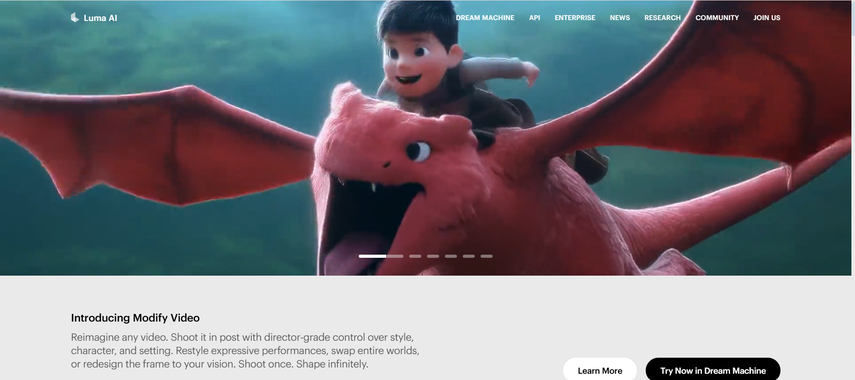
2.Luma AIビデオジェネレーターの主な機能
- 画像から動画へのAI Luma:通常の写真をアップロードするだけで、Luma AIは動きと奥行きを備えたスムーズな動画を生成します。
- プロンプトベースの生成:また、単に希望する内容を入力するだけで、アイデアに基づいて動画を作成します。
- 高速レンダリング:動画をすばやく処理するため、時間を節約できます。
- 高品質な出力:Luma Labs AIビデオは高解像度の結果を生成します。
- 機器は不要:プロフェッショナル級の動画を作成するには、高品質の機器は必要ありません。携帯電話だけで可能です。
3.Luma AIでAI動画を作成する方法
Luma AIでAI動画を作成するのは簡単で楽しいもので、以下の手順に従うだけです:
ステップ1:Luma AIのウェブサイトまたはアプリにアクセス
まず、Luma.aiのウェブサイトを訪れるか、携帯電話にLuma AIアプリをダウンロードします。無料アカウントに登録し、登録手続きを完了します。

ステップ2:アイデアまたはプロンプトを入力
次に、コンセプトまたはプロンプトを入力するか、単に通常の画像をアップロードします。
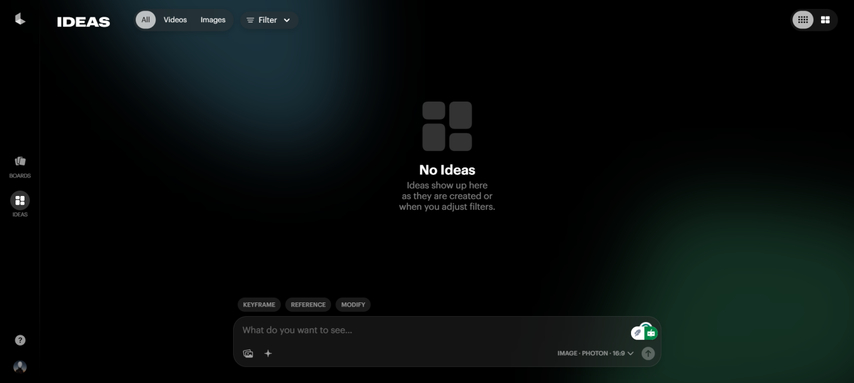
ステップ3:画像/動画の設定を選択
次に、画像または動画を選択し、キーフレームの選択、参照、変更などによって設定をカスタマイズします。解像度も選択できます。
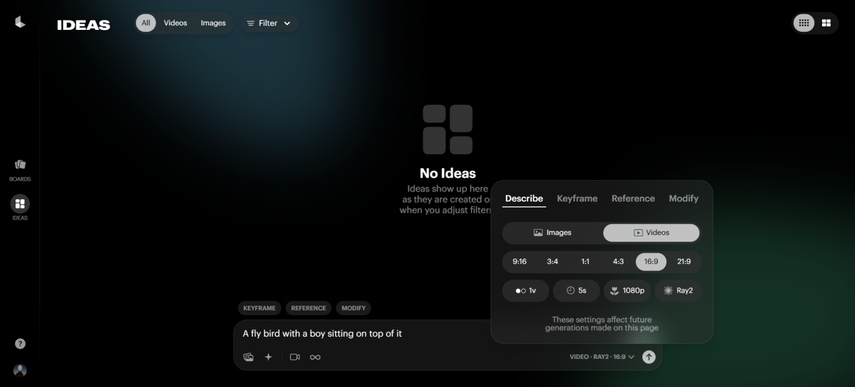
ステップ4:すぐに生成してダウンロード
数秒待って、Luma AIに処理させます。すぐにシネマティックな動画が共有できる状態になります。
パート2.AI動画を作成するためのLuma AIの代替手段
時には、初心者がLuma AIを使用するのは難しい場合があるか、さらに多くの機能、より簡単なインターフェース、またはより創造的なものを体験するために代替手段を探しているかもしれません。理由が何であれ、以下に人気のあるLuma AIの代替手段と、それらを選択する理由を紹介します。
1.Runway ML
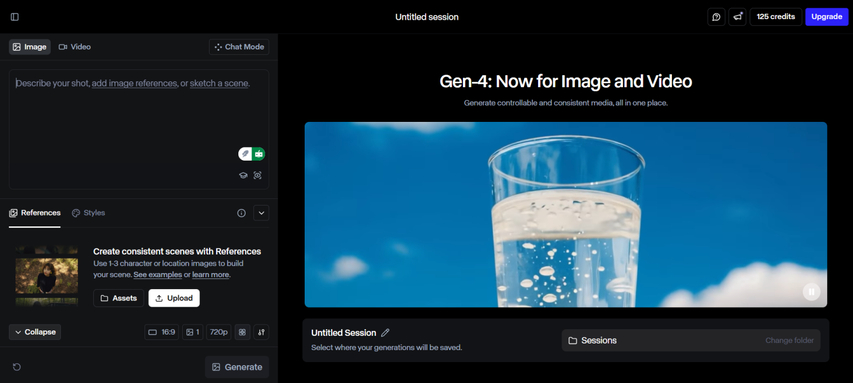
Luma AIと同様に、Runway MLは高度なAIモデルを使用するもう1つの強力な動画作成ツールです。通常、映画制作者、デザイナー、クリエイティブな専門家が、その高レベルの制御機能のために使用します。この優れたツールを使用すると、動画を編集したり、背景を変更したり、機械学習モデルを使用してプロジェクトを改善したりすることができます。
利点:
- 高度な編集ツールを提供
- プロのクリエイターに最適
- 短編映画、広告、視覚的なストーリーテリングプロジェクトに理想的
欠点:
- 初心者には複雑すぎる場合があります。
2.Pika Labs
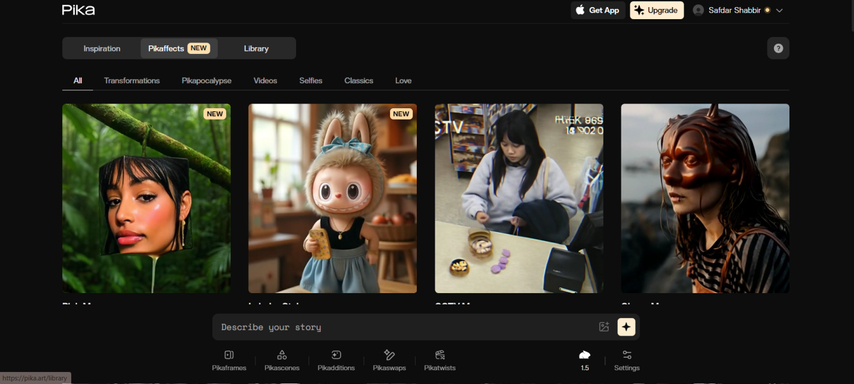
Pika Labsは、速度と簡単さで知られるAIビデオジェネレーターです。初心者で、最小限の労力でクイックな短い動画を生成したい場合は、このツールが最適です。単にプロンプトを入力するだけで、Pika Labsは数秒で動画を作成します。使いやすいレイアウトにより、テクノロジーに詳しくない人でもストレスなく使用できます。
利点:
- シンプルなインターフェース
- 高速な動画生成結果。
- 初心者に最適
欠点:
- 選べるモデルが少ない
3.Kaiber AI

Kaiber AIは、アイデアを動画に変換できるエキサイティングなツールです。高度な人工知能を搭載しており、テキスト、画像、音楽、既存の動画をダイナミックで魅力的なアニメーションや動画に変換するのに役立ちます。数単語、写真、曲、さらには古い動画から始めることができ、Kaiberはそれを楽しく魅力的なものに変えてくれます。
利点:
- アーティスト、ミュージシャン、コンテンツクリエイターに最適。
- 動画スタイル変換
- Superstudio Canvas
- 芸術的なスタイル変換
欠点:
- 無料利用回数が限られている
- 複雑な編集には適していない
4.Synthesia

Synthesiaは、リアルなアバターとボイスオーバーを使って動画を作成することで、他のツールとは一線を画しています。カメラを使用したり、誰かに話してもらうために雇ったりする代わりに、Synthesia AIを使用すると、あなたの代わりに話すトーキングアバターを作成できます。単にスクリプトを書き、アバターを選択するだけで、ツールがそれを動画に変換します。これは、ビジネス、オンラインコース、トレーニング動画に最適です。時間と労力を節約しながら、プロフェッショナルな外観を提供するからです。
利点:
- ボイスオーバー付きのアバターベースの動画を作成。
- カメラや俳優は不要
- 時間と費用を節約
- 使いやすい
欠点:
- ボイスの感情表現が限られている
- サブスクリプションが必要
5.DeepBrain
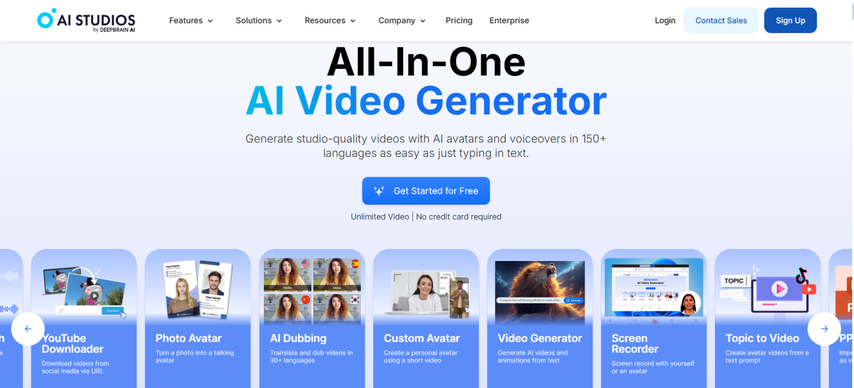
DeepBrain AIは、テキストを入力するだけで動画を作成するのに役立つスマートツールです。カメラを使用したり、自分の声を録音したりする代わりに、DeepBrainを使用すると、あなたの代わりに話すリアルisticなAIアバターを入手できます。これらのアバターは人間のように見え、人間のように話し、多くの言語と声から選択できます。まるで自分だけのデジタル広報担当者がいて、いつでもどこでもメッセージを共有してくれるようなものです。
利点:
- 教育用または説明動画に最適
- 非常に使いやすい
- 組み込みテンプレート
- 多くの言語をサポート
欠点:
- 創造的なアニメーションへの焦点が少ない。
- 無料機能が限られている
- 詳細なカスタマイズが不足している
パート3.AI動画生成のための最適なLuma AIプロンプト
動画を独特なものにするには、優れたプロンプトが必要です。以下にいくつかのアイデアを示します:
"光るキノコと浮かぶランタンがある夢のような森林。"
"夜の未来都市で、飛行車とネオンサインがある。"
"滝とユニコーンに囲まれた魔法の城。"
"日没時に巨大な波でサーフィンをするパンダ。"
"雪山を歩くロボット。"
"キャンディの形をしたロケットで宇宙を探検する子供"
"古代ローマの歴史的な戦闘シーン"
"カラフルな魚とサンゴで満たされた水中都市。"
これらをLuma AIに入力すると、創造的な動画を生成できます。覚えておいてください。プロンプトが優れていれば、結果も優れたものになります。
パート4.Lumaで生成された動画の品質を向上させる最適なツール
Luma AIは優れた動画を作成しますが、場合によってはさらなる鮮明さが必要なことがあります。その時に役立つのがHitPaw VikPeaです。
1.HitPaw VikPeaとその機能の概要
HitPaw VikPeaは、すべての動画ニーズに対応するAI搭載の動画強化ツールです。古いクリップを修正したり、解像度を最大8Kまで向上させたりする場合でも、数回クリックするだけでノイズを除去し、鮮明化し、カラー化し、フッテージを安定させることができます。さらに、10以上のAIモデルを提供して、あらゆる場面で動画品質を向上させます。
HitPaw VikPeaの主な機能:
2.AI動画を強化する手順
ステップ1:アプリをダウンロードしてインストール
まず、公式のHitPaw VikPeaウェブサイトにアクセスし、ダウンロードボタンをクリックしてソフトウェアを入手します。ダウンロードが完了したら、ファイルを開いてコンピュータにインストールします。
ステップ2:動画を追加
ソフトウェアをインストールした後、起動して改善したい動画をアップロードします。「ファイルを選択」ボタンをクリックするか、単に動画をプログラムにドラッグアンドドロップすることができます。

ステップ3:AIモデルを選択
次に、希望する強化の種類を選択します。ノイズ除去、アニメーション、顔、カラー化、色強調、フレーム補間、安定化モデル、低照度強化など、さまざまなAIモデルから選択できます。

ただし、複数の動画を一度に強化したい場合は、「インポート」ボタンを使用してすべてのファイルに同じ設定を適用できます。
ステップ4:プレビューして保存
動画のアップロードと設定が完了したら、「プレビュー」をクリックして強化された動画の外観を確認します。処理には数秒かかる場合があります。
結果に満足したら、「エクスポート」ボタンをクリックして、新しい強化された動画をコンピュータに保存します。

結論
Luma AIビデオジェネレーターは、テキストまたは画像を使用してアイデアを現実的なものにするクリエイティブなツールです。使いやすい機能と高速な結果により、あらゆるレベルのコンテンツクリエイターに最適です。ただし、Lumaに満足できない場合や他のツールを探している場合は、多くの代替手段が利用可能です。
ただし、動画の品質を向上させる必要がある場合は、HitPaw VikPeaの使用を推奨します。この強力なオールインワン動画強化ツールは、数回のクリックで古いまたは低品質のフッテージをアップグレードするのに最適です。







 HitPaw FotorPea
HitPaw FotorPea HitPaw VoicePea
HitPaw VoicePea HitPaw Univd
HitPaw Univd 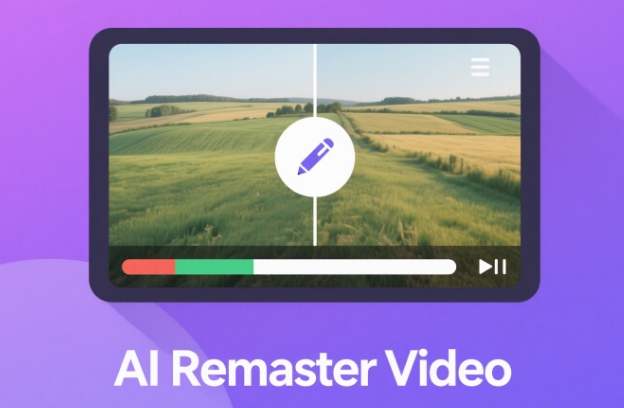
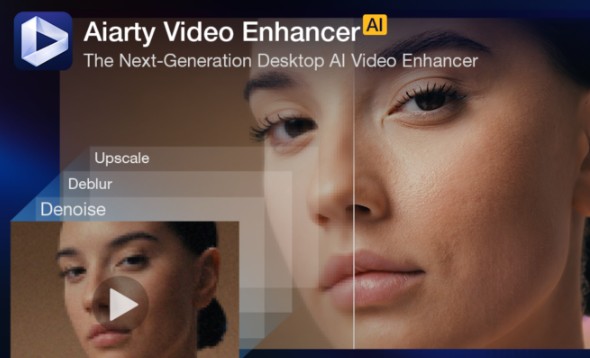
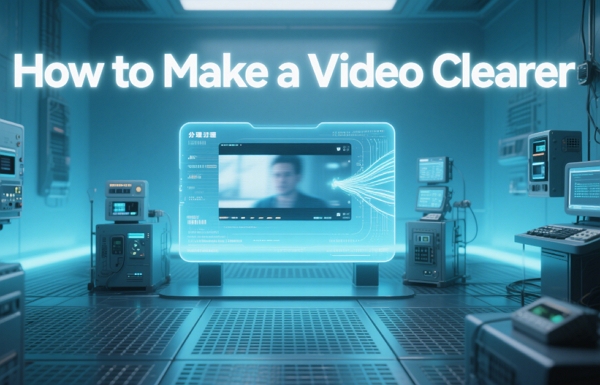

この記事をシェアする:
「評価」をお選びください:
松井祐介
編集長
フリーランスとして5年以上働いています。新しいことや最新の知識を見つけたときは、いつも感動します。人生は無限だと思いますが、私はその無限を知りません。
すべての記事を表示コメントを書く
製品また記事に関するコメントを書きましょう。